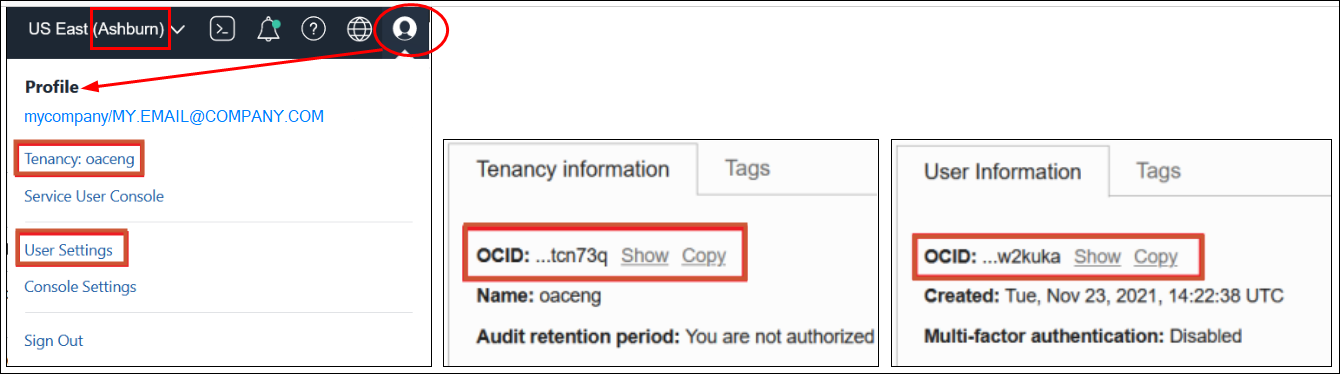Esportare e importare gli snapshot
È possibile salvare gli snapshot nel file system locale o in Oracle Cloud Storage e caricarli di nuovo nel cloud. L'esportazione e l'importazione degli snapshot consentono di eseguire il backup e il ripristino del contenuto o la migrazione del contenuto tra gli ambienti di sviluppo, test e produzione.
Esportare gli snapshot
Utilizzare l'opzione Esporta per salvare uno snapshot nel file system locale o in un bucket di storage dell'infrastruttura Oracle Cloud. L'esportazione consente di memorizzare e gestire tutti gli snapshot del sistema eseguiti.
Lo snapshot viene esportato come file archivio (.bar). Il tempo necessario per l'esportazione dello snapshot dipende dalla dimensione del file .bar.
Nota:
Se si esportano periodicamente snapshot di grandi dimensioni (oltre 5 GB o superiori al limite di download del browser), è necessario impostare un bucket di memorizzazione nell'infrastruttura Oracle Cloud e salvare gli snapshot nella memoria del cloud. In questo modo è possibile evitare gli errori di esportazione dovuti ai limiti di dimensione e ai timeout che possono verificarsi quando si salvano gli snapshot di grandi dimensioni nel file system locale. Vedere Impostare un bucket Oracle Cloud Storage per gli snapshot.
Se non sono stati ancora eseguiti snapshot, è necessario effettuare questa operazione.
Importare gli snapshot
È possibile importare uno snapshot salvato in precedenza nel file system locale o in un bucket di memorizzazione dell'infrastruttura Oracle Cloud. Il tempo necessario per l'importazione dello snapshot dipende dalla dimensione del file .bar dello snapshot.
Quando si importa uno snapshot, il file viene caricato nel sistema, ma gli artifact memorizzati all'interno dello snapshot non sono immediatamente disponibili nell'ambiente in uso. Il file di snapshot importato viene visualizzato nella lista degli snapshot. Quando si è pronti per eseguire questa operazione, è possibile sovrascrivere gli artifact correnti, ad esempio il catalogo, ripristinando il contenuto all'interno dello snapshot.
Impostare un bucket Oracle Cloud Storage per gli snapshot
Se un utente desidera memorizzare gli snapshot di Oracle Analytics Cloud su Oracle Cloud, l'utente o l'amministratore deve impostare un bucket di memorizzazione per lo snapshot, decidere la modalità di connessione di Oracle Analytics Cloud al bucket di memorizzazione e ottenere le relative informazioni di connessione dalla console dell'infrastruttura Oracle Cloud.
-
Connessione alla risorsa OCI: creare una connessione alla tenancy Oracle Cloud e riutilizzarla ogni volta che si esporta uno snapshot. Se si prevede di esportare gli snapshot a intervalli regolari, Oracle consiglia di impostare una connessione riutilizzabile per risparmiare tempo.
-
File delle chiavi di firma API: immettere manualmente i dettagli di connessione e una chiave di firma API privata ogni volta che si esporta uno snapshot.